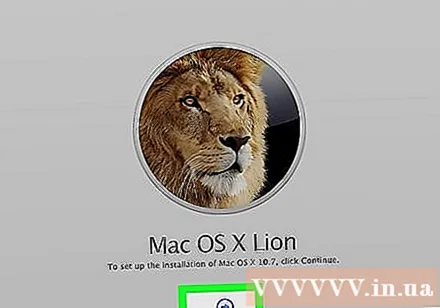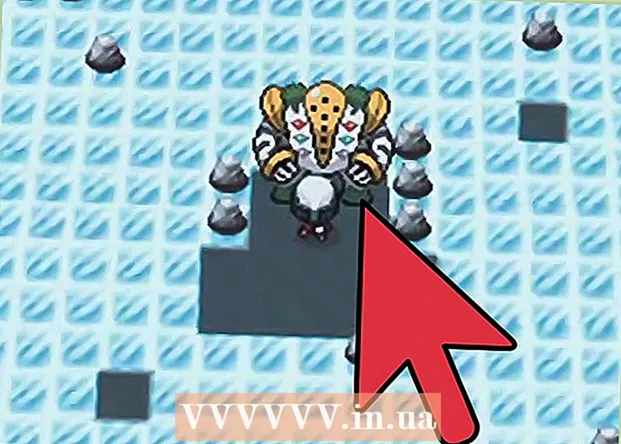Schrijver:
Robert Simon
Datum Van Creatie:
19 Juni- 2021
Updatedatum:
1 Juli- 2024
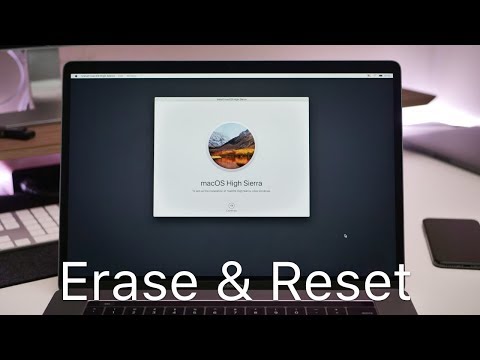
Inhoud
Wanneer het tijd is om uw Macbook te verkopen, moet u de gegevens op de harde schijf wissen en deze in de fabrieksinstellingen verkopen. Als de Macbook zo wordt hersteld, wordt hij ook aantrekkelijker in de ogen van de koper. Zorg ervoor dat u verbinding heeft met internet voordat u uw Mac herstelt.
Stappen
Deel 1 van 2: Verwijder gegevens op de harde schijf
Start de Macbook opnieuw op. Klik op het appelpictogram in de linkerbovenhoek van het scherm en kies "Herstarten".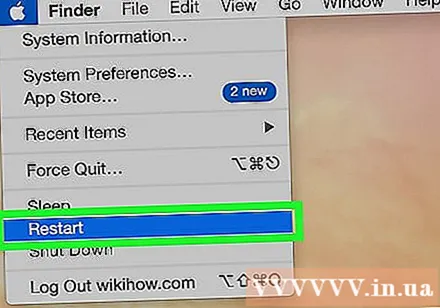

Houd Command + R ingedrukt. Doe dit wanneer een grijs scherm verschijnt tijdens het opstarten.- Selecteer Wi-Fi-netwerk. Deze optie is mogelijk niet beschikbaar.
Selecteer 'Schijfhulpprogramma.”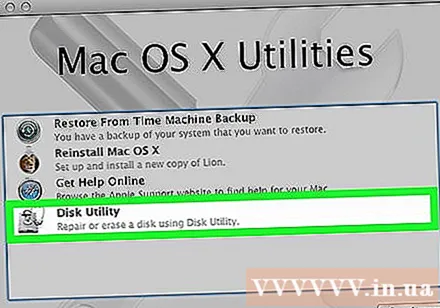
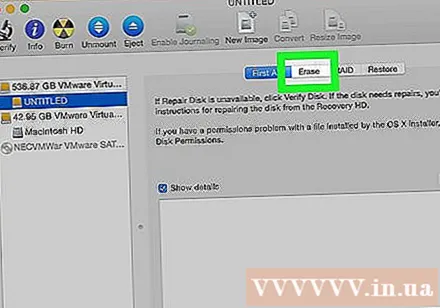
Wis de harde schijf. Selecteer uw harde schijf in de lijst en klik op "Wissen".
Selecteer "Mac OS Uitgebreid (Journaled)". Deze optie verschijnt in een nieuw venster.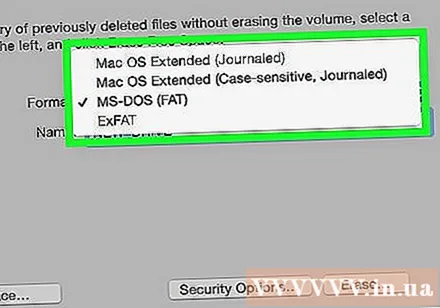
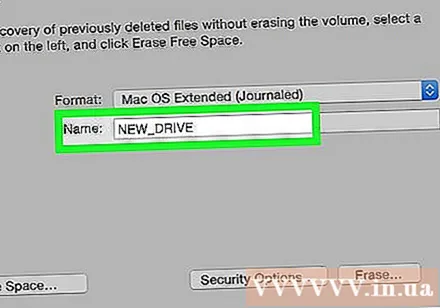
Typ een nieuwe naam. Dit wordt de nieuwe naam van de harde schijf.
Klik op "Wissen.’ Dit is de stap waarbij de gegevens op de harde schijf worden gewist. advertentie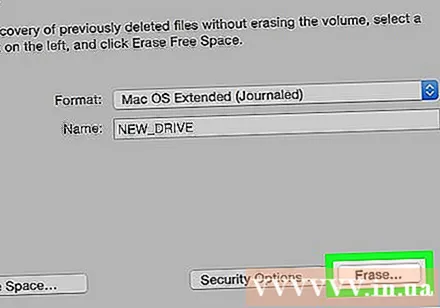
Deel 2 van 2: Het besturingssysteem opnieuw installeren
Sluit het Schijfhulpprogramma af. Nadat de harde schijf is gewist, klikt u op "Schijfhulpprogramma" en selecteert u vervolgens "Schijfhulpprogramma afsluiten".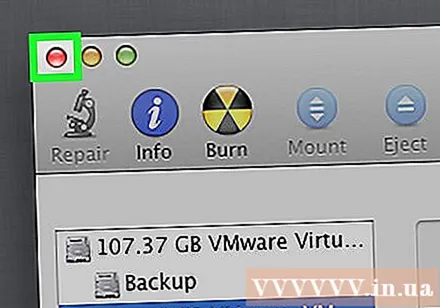
Klik op de optie OS X opnieuw installeren. Klik op "Doorgaan".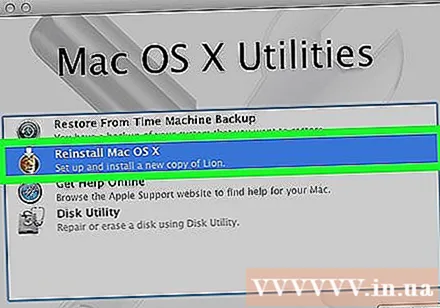
Volg de instructies op het scherm. Voltooi de herinstallatie van het besturingssysteem. advertentie